| Étiquette | Explication | Type de données |
Nuage de points en entrée | Paquetage de couche de scène de nuage de points (fichier *.slpk) ou service de couche de scène de nuage de points I3S qui sera utilisé pour générer un raster d’élévation. Pour qu’un service de couche de scène de nuage de points I3S soit traité, sa propriété d’exportation doit être activée. | Scene Layer; File |
Taille de cellule | Longueur et largeur de chaque cellule dans le raster en sortie. | Linear Unit |
Raster en sortie | Nom et emplacement du raster en sortie. Pour stocker un jeu de données raster dans une géodatabase ou dans un dossier tel que Esri Grid, n’ajoutez pas d’extension de fichier au nom du jeu de données raster. Une extension de fichier peut être fournie afin de définir le format du raster lorsque vous le stockez dans un dossier, par exemple .tif pour générer un GeoTIFF ou .img pour générer un fichier au format ERDAS IMAGINE. Si le raster est stocké dans un fichier .tif ou dans une géodatabase, la qualité et le type de compression raster peuvent être spécifiés à l'aide de paramètres d'environnement de géotraitement. | Raster Dataset |
Type d’attribution de cellule (Facultatif) | Spécifie la méthode à utiliser pour attribuer des valeurs aux cellules contenant des points.
| String |
Méthode de remplissage des vides (Facultatif) | Spécifie la méthode à utiliser pour interpoler les valeurs des cellules à l’intérieur de la zone d’interpolation qui ne contiennent pas de points.
| String |
Facteur Z (Facultatif) | Facteur par lequel les valeurs z sont multipliées. Cette option permet généralement de convertir les unités linéaires z afin qu’elles correspondent aux unités linéaires x,y. La valeur par défaut (1) laisse les valeurs z inchangées. | Double |
Synthèse
Crée une surface raster à partir des valeurs de hauteur dans un paquetage de couche de scène de nuage de points (fichier *.slpk) ou un service Indexed 3D Scene (I3S).
Illustration
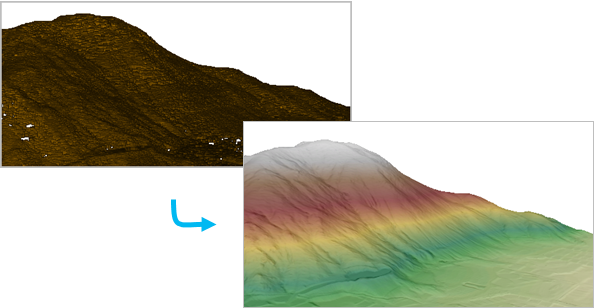
Utilisation
Cet outil déduit une surface raster en estimant les valeurs de cellule par l’intermédiaire d’un regroupement dans lequel le nuage de points est divisé en zones rectangulaires qui correspondent à la taille de cellule en sortie. Les valeurs raster sont attribuées en fonction des options spécifiées pour les paramètres Type d’attribution de cellule et Méthode de remplissage des vides. Le paramètre Type d’attribution de cellule contrôle la façon dont sont définies les valeurs des cellules qui contiennent des points, tandis que le paramètre Méthode de remplissage des vides contrôle la façon dont sont déterminées les valeurs des cellules qui ne contiennent pas de points.
Si vous utilisez l’option Voisins naturels pour le paramètre Méthode de remplissage des vides pour remplir les cellules vides, vous pouvez restreindre l’utilisation de cette option aux nuages de points dont la distribution est concave. Si cette option est utilisée avec des points dont la distribution est convexe, l’interpolation entre de longues zones vides peut durer longtemps.
Cet outil extrait les données ponctuelles à l’intérieur de l’étendue de traitement dans des fichiers temporaires de l’espace de travail temporaire. La quantité d’espace de travail temporaire requise dépend du nombre de points à l’intérieur de l’étendue de traitement. Si l’intégralité de la couche de scène de nuage de points est traitée, les fichiers temporaires utilisent à peu près la même quantité d’espace que l’entrée.
Les points de la couche de scène de nuage de points peuvent être filtrés dans l’onglet Filtre de points de la boîte de dialogue Propriétés de la couche. Si des filtres de points sont appliqués, seuls les points sélectionnés dans le filtre sont utilisés pour interpoler un raster.
Paramètres
arcpy.conversion.PointCloudToRaster(in_point_cloud, cell_size, out_raster, {cell_assignment}, {void_fill}, {z_factor})| Nom | Explication | Type de données |
in_point_cloud | Paquetage de couche de scène de nuage de points (fichier *.slpk) ou service de couche de scène de nuage de points I3S qui sera utilisé pour générer un raster d’élévation. Pour qu’un service de couche de scène de nuage de points I3S soit traité, sa propriété d’exportation doit être activée. | Scene Layer; File |
cell_size | Longueur et largeur de chaque cellule dans le raster en sortie. | Linear Unit |
out_raster | Nom et emplacement du raster en sortie. Pour stocker un jeu de données raster dans une géodatabase ou dans un dossier tel que Esri Grid, n’ajoutez pas d’extension de fichier au nom du jeu de données raster. Une extension de fichier peut être fournie afin de définir le format du raster lorsque vous le stockez dans un dossier, par exemple .tif pour générer un GeoTIFF ou .img pour générer un fichier au format ERDAS IMAGINE. Si le raster est stocké dans un fichier .tif ou dans une géodatabase, la qualité et le type de compression raster peuvent être spécifiés à l'aide de paramètres d'environnement de géotraitement. | Raster Dataset |
cell_assignment (Facultatif) | Spécifie la méthode à utiliser pour attribuer des valeurs aux cellules contenant des points.
| String |
void_fill (Facultatif) | Spécifie la méthode à utiliser pour interpoler les valeurs des cellules à l’intérieur de la zone d’interpolation qui ne contiennent pas de points.
| String |
z_factor (Facultatif) | Facteur par lequel les valeurs z sont multipliées. Cette option permet généralement de convertir les unités linéaires z afin qu’elles correspondent aux unités linéaires x,y. La valeur par défaut (1) laisse les valeurs z inchangées. | Double |
Exemple de code
L’exemple suivant illustre l’utilisation de cet outil dans la fenêtre Python :
import arcpy
arcpy.env.workspace = "C:\GIS_Data"
arcpy.ddd.PointCloudToRaster("GT_Mountains.slpk", "10 Meters", "GT_surface.tif",
"MAXIMUM", "LINEAR", 0.3048)Environnements
Rubriques connexes
Vous avez un commentaire à formuler concernant cette rubrique ?